Speak-A-Message - Thu âm và gửi tin nhắn thoại
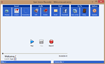
Speak-A-Message là một ứng dụng được thiết kế để thu âm giọng nói và gửi email giọng nói. Người dùng sử dụng công cụ này để thu âm, phát lại và gửi tin nhắn dạng audio.
Bên cạnh đó, phần mềm này cũng hỗ trợ tính năng đính kèm nhận xét audio cùng file ảnh trước khi gửi đi bằng email.
Chú ý: Tính năng nhận diện giọng nói không kích hoạt trên Windows XP.

Một số tính năng chính:
- Thu âm, bật tin nhắn thoại
- Thu âm trong thời gian dài
- Thêm bình luận thoại cho ảnh
- Tính năng mới: Giảm tạp âm, tự động tăng chất lượng file audio
- Tính năng mới: Tạo ra phim Flash với các file audio
- Đăng tải các slideshow audio lên mạng (hạn chế truy cập)
- Gửi tin nhắn thoại bằng các chương trình gửi email phổ biến
- Tự động giảm dung lượng ảnh đính kèm
- Đăng lên tường Facebook của người dùng
- Tự động chuyển tin nhắn thoại sang tin nhắn dạng văn bản
- Tăng tốc cho email dựa trên trình duyệt
- Cá nhân hóa tin nhắn và giao diện người dùng
- Chèn tag ID3 (ví dụ: tiêu đề, nghệ sĩ, phụ đề)
- Chèn hiệu ứng âm thanh
- Chèn nhạc nền vào phần thu
- Chèn, gửi và nhận skin
- Tự tạo ra skin riêng
Yêu cầu:
- Windows Media Player Version 9 hoặc cao hơn
- Loa hoặc bộ tai nghe
- Micro để thu âm
- Microsoft Office 2003-2010 để sử dụng các tính năng của MS Office
Hạn chế của bản dùng thử:
- 30 ngày dùng thử
- Khi hết hạn dùng thử, bạn vẫn có thể sử dụng phần mềm, tuy nhiên, các tính năng sau đây bị khóa:
- Ghi âm đè (Record over)
- Audio screenshot
- Diary
- Hỗ trợ Facebook
- Nói trong văn bản Microsoft Word
- Tích hợp vào Microsoft Outlook
Cập nhật trong phiên bản mới:
- Mở file âm thanh để chỉnh sửa, cho phép tiếp tục thu âm trong các file audio cũ
- Sát nhập các file âm thanh bằng thêm vào hoặc thêm vào trước hai file
- Xuất file audio dưới định dạng wav nén hoặc không nén
- Sửa lỗi: Chụp ảnh màn hình trong tính năng Diary chỉ chụp một màn hình đơn trong nhiều màn hình hệ thống
- Sửa lỗi: Không mở được danh sách thư mục âm thanh khi đang thu âm
- Sửa lỗi: API trên Windows 8.1 không hoạt động khi xác nhận file có giấy phép hợp lệ
Hướng dẫn sử dụng
Bước 1: Thu âm giọng nói
Nhấn nút Record (nút tròn màu đỏ) để bắt đầu thu âm.

Bước 2: Trong quá trình thu âm
Trong quá trình thu âm, bạn sẽ thấy một ánh đèn đỏ hiển thị đang thu âm (Recording). Bên phải giao diện là một thang đo micro. Người dùng có thể tạm dừng quá trình thu âm bất cứ lúc nào bằng cách nhấn nút Pause (biểu tượng có hai sọc song song).

Bước 3: Tạm dừng thu âm
Sau khi tạm dừng thu âm, bạn có thể nghe lại tin nhắn vừa ghi lại. Sử dụng chuột để di thanh trượt đến vị trí mong muốn.
Bước 4: Phát lại tin nhắn và ghi âm đè
Phát lại từ vị trí mong muốn bằng cách nhấn nút Play (biểu tượng hình tam giác). Phiên bản Pro cho phép bạn chỉnh sửa tin nhắn thoại bằng cách ghi âm đè lên file ban đầu. Để tiếp tục ghi âm, nhấn vào nút Resume. Dừng thu âm bằng cách nhấn nút Stop.

Bước 5: Thêm ảnh
Speak-A-Message cho phép người dùng kết hợp bình luận hình ảnh và tài liệu quét bằng file audio. Để thực hiện điều này, nhấn nút Insert ở thanh công cụ trên cùng, nhấn vào biểu tượng Photo. Hộp thoại quản lý file sẽ hiển ra, chọn ảnh bạn muốn thêm bình luận. Chọn Open để chuyển các ảnh được chọn vào cửa sổ chính của chương trình.

Bước 6: Bình luận ảnh trong Speak-A-Message
Nhấp chuột vào ảnh muốn thêm lời bình. Bạn có thể thay đổi thứ tự ảnh bằng cách kéo thả. Bắt đầu quá trình thu âm bình thường.

Bước 7: Kết thúc quá trình thu âm
Nhấn nút Stop (biểu tượng hình vuông) để kết thúc thu âm.
Bước 8: Truyền tin nhắn
Người dùng có thể nghe lại tin nhắn thoại và xem qua ảnh trước khi chia sẻ qua email hoặc Facebook. Chọn tab Send trong thanh công cụ trên cùng và nhấn vào Email hoặc Facebook để chia sẻ qua hai kênh này.
Thùy Vân










